Chrome無法顯示圖片:4個快速解決辦法
Google Chrome 是最常用的瀏覽器之一,許多人使用它進行各種搜尋。然而,近來許多人抱怨遇到「無法在 Chrome 電腦上顯示圖片」的問題。面對這類問題確實令人沮喪。
好消息是,解決這類問題是可能的。我們將介紹一些有效的方法,幫助您擺脫這個煩人的問題。
第一部分:4 種方法修復無法在 Chrome 電腦上顯示圖片
1. 更新 Google Chrome
使用過時版本的 Google Chrome 可能會導致許多問題,其中包括無法在 Chrome 瀏覽器中打開圖片。因此,您應確保安裝了最新版本的 Chrome 瀏覽器。
步驟 1:在電腦上打開 Chrome 瀏覽器,並選擇「說明」選項。
步驟 2:點擊「關於 Google Chrome」,這將帶您進入 Chrome 的設置介面。您可以點擊「重新啟動」按鈕來安裝 Chrome 瀏覽器的最新更新,並檢查當前版本。
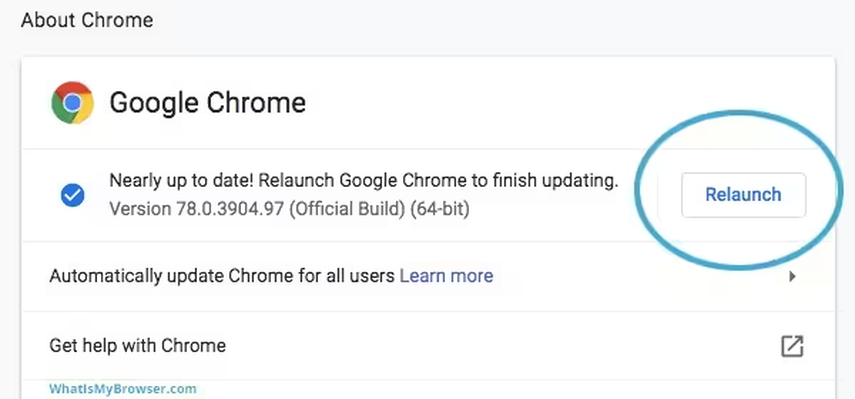
2. 檢查 Chrome 的網站設置
檢查 Google Chrome 的網站設置並進行必要更改可以幫助解決您遇到的問題。例如,如果在無痕模式下相同的網頁沒有顯示圖片,建議禁用 Chrome 擴展程式。您可以按照以下指南禁用擴展程式。
步驟 1:啟動網站並進入「設置」部分。
步驟 2:點擊「擴展程式」按鈕,然後按下擴展程式圖標旁的按鈕以禁用 Chrome 瀏覽器中的擴展程式。
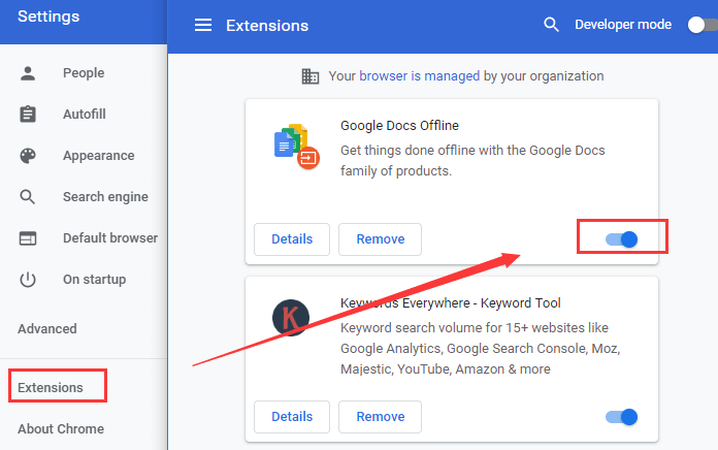
3. 刪除臨時檔案
如果未清理不必要的臨時檔案,則很可能遇到像「無法在 Chrome 電腦上顯示圖片」的問題。因此,刪除臨時檔案可以解決此問題。
步驟 1:在電腦上搜尋並啟動「磁碟清理」。
步驟 2:選擇系統磁碟以開始清理。如果預設選擇的是 C 磁碟,您只需點擊「確定」按鈕開始掃描過程。完成檔案掃描後,選擇要刪除的臨時檔案,然後點擊「確定」按鈕以將它們移除。
某些臨時網際網路檔案可能已預設勾選,因此可以保留不變並繼續操作。
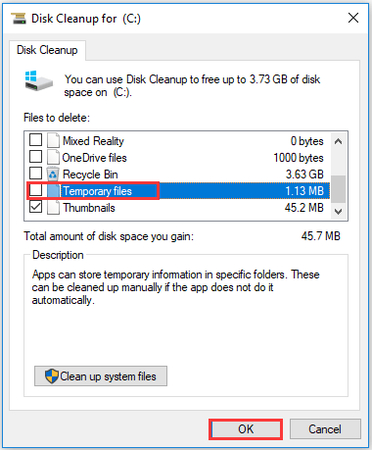
4. 確保已勾選「顯示圖片」選項
如果在網路設定中未啟用「顯示圖片」選項,您將無法在 Chrome 中查看或打開圖片。因此,您需要進入控制面板設置以確保啟用此選項。
步驟 1:在電腦上打開控制面板,並選擇「網路和網際網路」選項。
步驟 2:點擊「網際網路選項」,然後在「網際網路屬性」中選擇「進階」標籤。在多媒體設置中,找到「顯示圖片」選項並勾選它,以確保可以在 Google Chrome 瀏覽器中查看圖片。
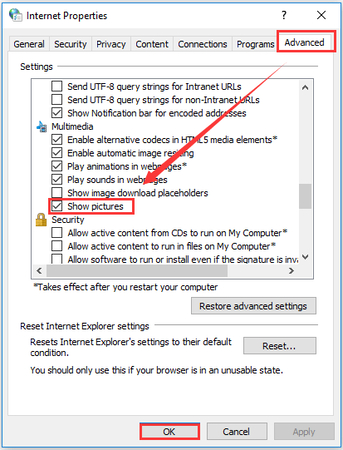
第二部分:電腦可用的增強圖像的最佳工具
在網站上上傳精美的圖片對於吸引訪問網站的大多數人來說至關重要。如果您對網站上的照片效果不滿意,可以使用HitPaw FotorPea 來提升照片品質。
無論您希望消除圖片模糊還是減少噪點,HitPaw FotorPea 的 9 種 AI 模型都能確保您不需要手動操作即可提升圖像的細節和清晰度。由於 HitPaw FotorPea 支援批量處理,這意味著您可以一次性匯入多張圖片。如果您是 HitPaw FotorPea 的高級使用者,匯出的圖片上也不會出現浮水印。
功能亮點
- 提供 9 種 AI 模型,卓越地升級圖片效果
- 兼容 Mac 和 Windows 系統
- 簡單易用的使用者介面,無需具備軟體使用經驗
- 支援多種圖像格式,高效上傳任意類型圖片
- 支援批量處理,能夠同時處理多張圖片
- 輕鬆消除照片中的模糊
- 快速為舊照片添加色彩
如何使用 HitPaw FotorPea 增強圖像畫質
步驟 1:首先,您需要在電腦上下載該軟體以開始提升圖像的品質。下載完成後,點擊「安裝」按鈕完成軟體安裝。
啟動軟體後,點擊「AI 增強」按鈕,然後點擊「選擇圖像」按鈕上傳您希望升級的照片。由於 HitPaw FotorPea 支援多種圖像格式,包括 JPG、PNG 等,您可以輕鬆上傳多種類型的圖片。此外,HitPaw FotorPea 提供批量處理功能,允許一次性上傳多張圖片。
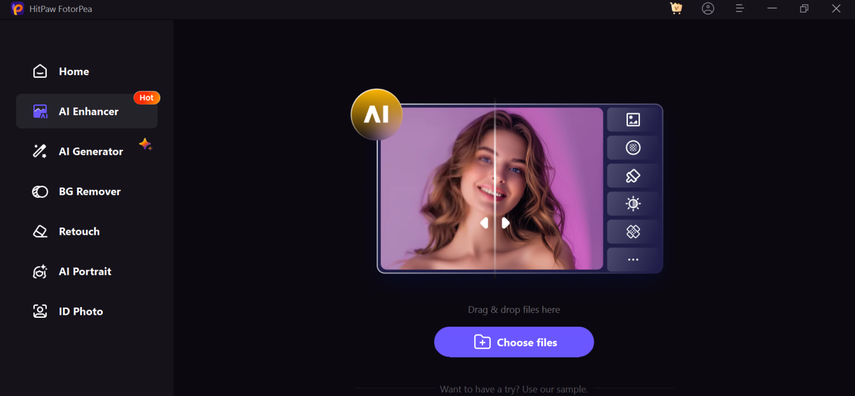
步驟 2:上傳圖片後,您將看到介面中顯示的 9 個卓越 AI 模型,包括模糊模型、通用模型、降噪模型、文本模型、動畫模型、上色模型、低光模型、色彩校正模型以及劃痕修復模型。選擇合適的 AI 模型來提升圖像品質。
值得一提的是,HitPaw FotorPea 還允許您從多種解析度中進行選擇,您可以根據需求在主介面中設定合適的解析度尺寸。
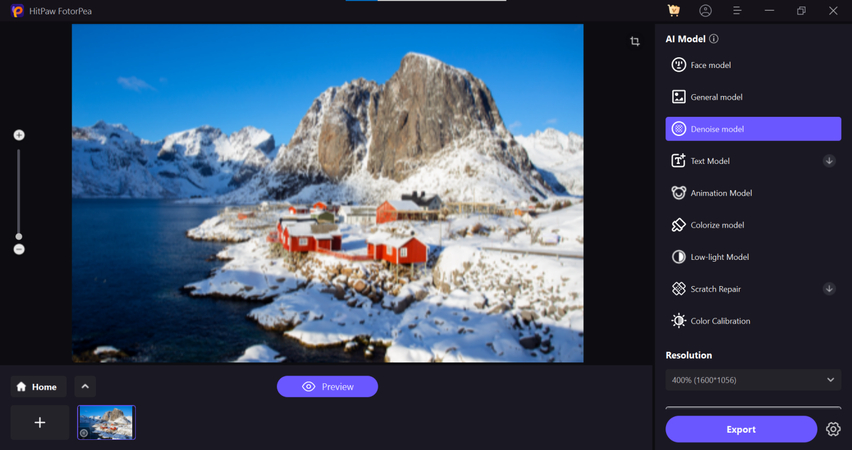
步驟 3:點擊「預覽」按鈕,開始應用您選擇的 AI 模型。
如果您的網速足夠快,您將能迅速看到處理後的結果。
幾秒鐘後,您可以檢查圖像的品質提升效果。如果您希望進一步調整,可以繼續應用其他 AI 模型進行自訂。
如果對圖像的最終效果感到滿意並希望保存至電腦,您可以點擊「匯出」圖標將照片下載到本地。
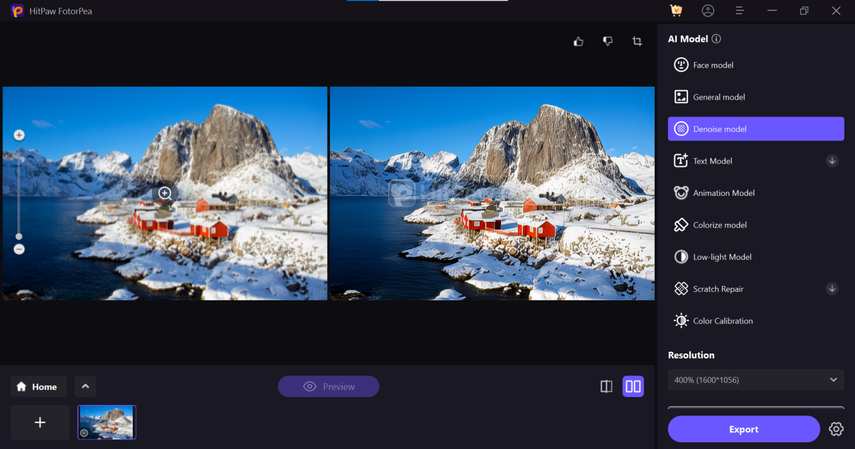
總結
當您在 Google Chrome 中打開圖像時,如果遇到像「無法顯示 Chrome 電腦圖片」這樣的問題,可能會影響使用者在瀏覽不同網站時的體驗。
幸運的是,我們已經分享了幾個可靠的方法來解決這一問題,這些解決方案都值得您的關注。如果您正在努力提升網站圖像的品質,不妨考慮使用 HitPaw FotorPea。該工具定期更新,並且具備 9 個 AI 照片修復模型,確保能卓越地提升圖像品質,讓您的圖像更出色。








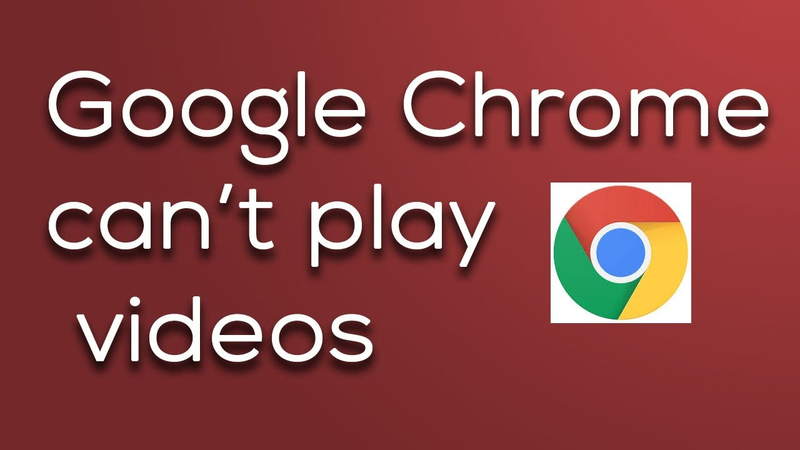



分享文章至:
選擇產品評分:
Joshua
HitPaw 特邀主編
熱衷於分享3C及各類軟體資訊,希望能夠透過撰寫文章,幫助大家瞭解更多影像處理的技巧和相關的AI資訊。
檢視所有文章留言
為HitPaw留下您的寶貴意見/點評